
Mens du ikke er tvunget til å bli kjent med dem, finnes det en håndfull nyttige verktøy som følger med Mac OS X, som finnes i Programmer-mappen under Utilities.
Ser da de kommer installert på Mac-en din som standard, hvorfor ikke bruke dem? Her er 9 av de mest nyttige innebygde verktøyene som kan hjelpe deg med å få enda mer ut av din Mac.
Aktivitetsmonitor
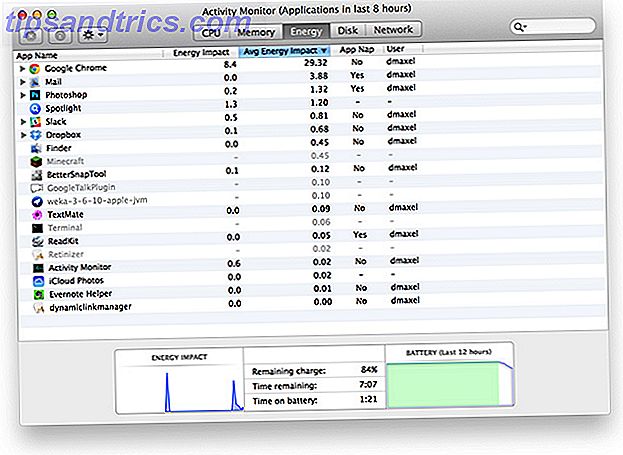
Det er viktig å følge med på datamaskinens ytelse med jevne mellomrom, og det er enda viktigere å se på ytelsen når det skjer å virke uvanlig sakte eller varmt. Du kan gjøre dette med aktivitetsmonitoren, som er OS X tilsvarende Windows 'Oppgavebehandling. Det lar deg sjekke ut CPU, Minne, Disk og Nettverksaktivitet, samt en detaljert oversikt over hvor mye hver app bruker i hver kategori.
Aktivitetsmonitoren har dessuten en energifane, slik at du kan sjekke hvilke apper som er sultige. Jeg finner meg selv ved å bruke fanen Energi i Activity Monitor mye, fordi jeg alltid vil forsikre meg om at jeg ikke kjører noe som vil tømme batteriet vesentlig.
Automator og AppleScript

Med AppleScript og Automator kan du opprette tidsbesparende automatiseringsskript. Disse kan brukes til å utføre oppgaver som er repeterende på to forskjellige måter: repeterende ved at du gjør dem regelmessig eller til og med daglig, og repeterende ved at du gjør det samme om og om igjen.
Hvis du oppretter effektive skript og arbeidsflyter, kan du redusere mengden tid du trenger for å jobbe på disse oppgavene, og dermed øke produktiviteten. Som ny Mac-bruker har jeg ikke brukt dette så mye ennå, og jeg er for tiden i ferd med å identifisere deler av arbeidsflyten min som jeg kan automatisere på denne måten. Her på MakeUseOf har vi mange artikler for å hjelpe deg med å komme i gang med Automator og AppleScript, inkludert disse 10 hackene du kan prøve i dag. 10 Automator Hacks Du kan lage og bruke i dag [Mac] 10 Automator Hacks Du kan lage og bruke i dag [Mac] Les mer, hack for automatisering av digitale bildehandlinger 5 Rask og enkel Mac Automator Hacks for digitale bilder 5 Rask og enkel Mac Automator Hacks for digitale bilder Les mer og tips for bruk av Automator til batch omdøpe bilder Slik bruker du Automator til Batch Endre navn på bilder på Mac Slik bruker du Automator til batch Endre navn på bilder på Mac Les mer.
Boot Camp Assistant

Selv om jeg er sikker på at dette ikke er et uvanlig brukt verktøy, er jeg fortsatt nødt til å nevne det hvis nye Mac-brukere ikke er klar over hvor nyttig det er. Boot Camp Assistant lar deg installere Windows sammen med Mac OS X, slik at du kan velge mellom Windows og Mac OS X når du slår på datamaskinen.
Mens de fleste er i stand til å gjøre alt de trenger der, i Mac OS X, er det fortsatt anledninger hvor programvaren er avhengig av Windows - som skreddersydd selskapssoftware, Microsoft-applikasjoner og de nyeste PC-spillene. Verktøyet vil gjøre de nødvendige endringene på harddiskens partisjoner, så vel som oppstartsladeren, og deretter gå gjennom installasjonsprosessen. Dette er ikke en ledig måte å få Windows på Mac, fordi du fortsatt trenger å kjøpe en legitim lisens; Dette er bare en rask måte å få Windows til å fungere riktig på din Mac.
DigitalColor Meter

Som kunstner, grafisk designer eller hobbyist kan du ofte komme over en farge som du vil huske, slik at du senere kan kopiere den. Du kan komme over en farge i et bilde eller et nettsted du vil bruke andre steder. Når du ikke vil laste Photoshop til å bruke en fargeplukker på skjermen, kan du prøve DigitalColor Meter i stedet.
Verktøyet gir deg verdiene for en valgt del av skjermen i RGB (samt andre profiler). Du kan til og med sette blenderåpningen til forskjellige størrelser, slik at du kan gå ned til så lite som en piksel, men også øke den til flere piksler og få verdien for gjennomsnittet ut av alle disse pikslene.
Diskverktøy

Diskverktøy er go-to verktøyet for å legge partisjoner til harddisken eller formatere et eksternt medium. Det er også hvor du skal gå til forskjellige andre diskrelaterte oppgaver, slik at du gjenoppretter en disk på partisjonsnivå i stedet for et filnivå, RAID-konfigurasjoner, tørking og "Førstehjelp". Førstehjelp er det første stedet du bør gå hvis du har opplevd noen form for problemer med disken din, for eksempel ødelagte eller manglende filer.
Gripe

Grab er et skjermbildeverktøy som ikke har eget brukergrensesnitt i et vindu, men det vises i menylinjen, hvor du kan velge mellom noen skjermdumpalternativer. Hvis du finner deg selv ikke i stand til å huske skjermbilde hurtigtastene. Den ultimate veiledningen om hvordan du tar et skjermbilde Den ultimate guiden om hvordan du tar et skjermbilde De fleste ville tro at å ta et skjermbilde var en enkel og grei prosess, og at det ville være mye samme på hver plattform de møter. Vel, de ville ha galt. Prosessen med å ta skjermbilder ... Les mer bygget inn i Mac OS X, dette er et godt verktøy å bruke i stedet.
Grapher

Grapher er et enkelt verktøy som lar deg lage to- og tredimensjonale grafer og lagre dem i .gcx-format. Jeg liker spesielt 2D koordinatplanet grafen som du kan skrive inn noen ligning og programvaren vil tegne linjen for deg. Du kan også skrive inn og vise flere likninger samtidig. Dette er ganske lik Wolfram Alpha (selv om det ikke har noe annet som Wolfram Alpha gjør ved siden av grafen), men det er fortsatt hyggelig å ha en stasjonær app for å gjøre alt det.
Nettverksverktøy

Hvis du trenger å feilsøke nettverksproblemer eller finne ut hvilken enhet som bruker hvilken adresse i hjemmenettverket ditt, vil du bruke nettverksverktøyet. Det lar deg se opp informasjon om din nåværende nettverkstilkobling, samt utføre Netstat, Ping, Oppslag, Traceroute, Whois, Finger og Port Scan-oppgaver.
Dette verktøyet er litt vanskeligere å finne om du bruker Mac OS X 10.9 Mavericks - du finner det i / System / Library / CoreServices / Applications / Network Utility. For eldre versjoner av Mac OS X, bør den være i Verktøy-mappen din etter å ha klikket på snarveien Programmer i Finder. Som et øyeblikk, finner et raskt CMD + Space søk med Spotlight det ganske raskt.
Systeminformasjon

Hvis du trenger rå informasjon om datamaskinen din, bør Systeminformasjon-verktøyet være rett opp i smuget ditt. Dette viser deg alle tekniske data for hver komponent i og koblet til din Mac. Verktøyet har ingen interaktive funksjoner i tillegg til å vise maskinens vanskeligheter, men du kan bestille en utskrift av spesifikasjonene dine under Fil> Skriv ut .
Terminal

OS X gjør en god jobb med å gi et brukervennlig grafisk brukergrensesnitt, men det betyr ikke at du ikke har en kommandolinje å spille med også. OS X ble bygget på ganske solid UNIX-grunnlag, og akkurat som sine BSD-avledede røtter, inneholder det fortsatt en svært dyktig Terminal-applikasjon som bruker BASH-skallet.
Alle som har brukt Linux før vet bare hvor kraftig en terminal kan være, og Mac OS X Terminal-verktøyet er ikke annerledes, men i Mac OS X er det ikke nesten som nødvendig. Du kan fortsatt gjøre massevis av ting ved å bruke Terminal 4 Kule ting du kan gjøre med Mac Terminal 4 Kule ting du kan gjøre med Mac Terminal Terminal er Mac OS X-analog av Windows-kommandoprompten, eller CMD. Det er et verktøy, som du sikkert allerede vet, som lar deg kontrollere datamaskinen din ved hjelp av tekstkommandoer, i motsetning til ... Les mer at du ikke kan bruke GUI (for eksempel redigering av vertsfilen din Slik redigerer du Mac OS X Vertsfil (og hvorfor du kanskje vil) Slik redigerer du Mac OS X-vertsfilen (og hvorfor du kanskje vil) Vertsfilen brukes av datamaskinen til å kartlegge vertsnavn til IP-adresser. Ved å legge til eller fjerne linjer for vertene dine fil du kan endre hvor bestemte domener vil peke når du får tilgang til dem ... Les mer).
Konklusjon
Mac OS X kommer med massevis av gode verktøy som ikke er nyttige før du virkelig trenger dem, og det er lett å glemme at de er der. Mens noen er utrolig grunnleggende, er de ofte verktøy som ikke kommer med andre operativsystemer, og kan virkelig hjelpe deg med å ha det travelt.
Hva er din favoritt innebygde Mac-verktøy? Er det noen andre deler til OS X du har sett, men aldri brukt? Gi oss beskjed, under.



